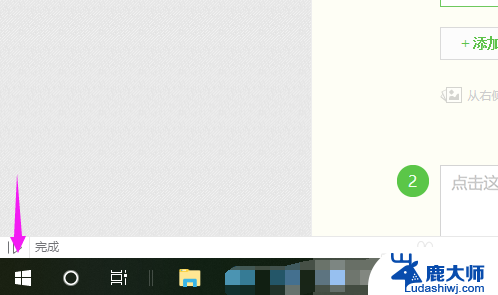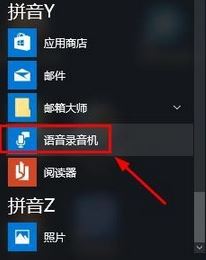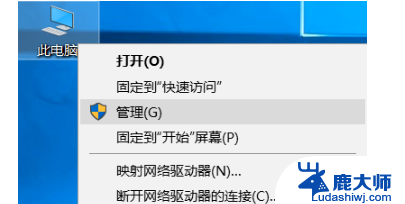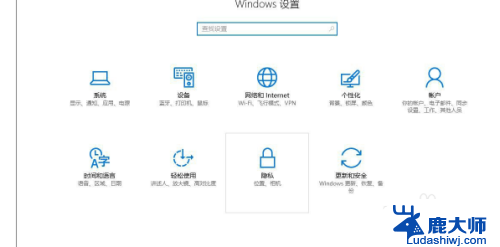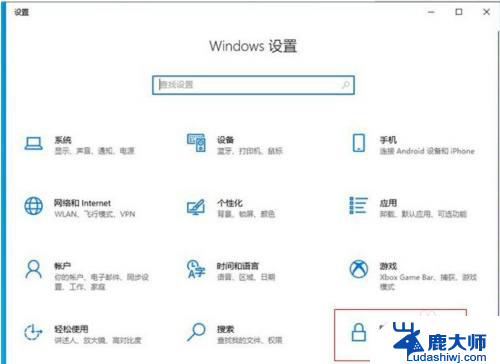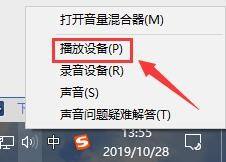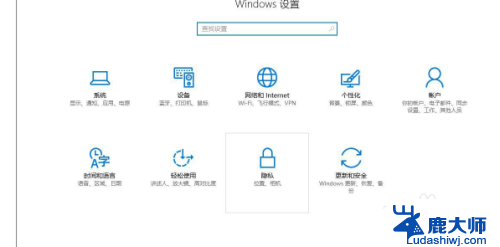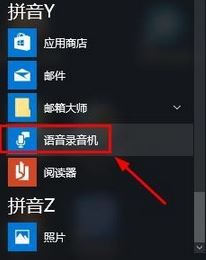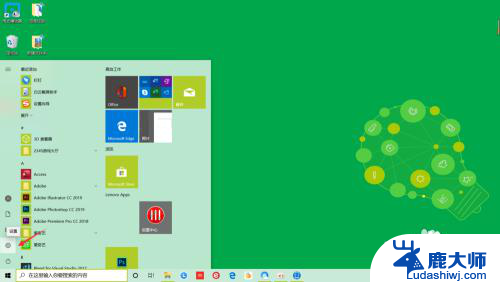笔记本耳机和麦克风插口分开 win10笔记本切换耳机和麦克风的步骤
更新时间:2024-02-08 14:06:51作者:xtliu
随着科技的不断进步,越来越多的人开始使用笔记本电脑进行各种工作和娱乐,有时候在使用笔记本电脑时,我们可能需要同时使用耳机和麦克风,以便更好地进行语音通话或录音。而对于一些分开耳机和麦克风插口的Win10笔记本电脑来说,如何快速切换耳机和麦克风就成了一个需要解决的问题。在本文中我们将介绍一些简单而有效的步骤,帮助您轻松切换耳机和麦克风,提升您的使用体验。
具体方法:
1.双击右下角喇叭高清音频管理器(不是调音量的那个喇叭),然后点击设备高级设置。录制设备换成将所有输入插孔分离为单独的输入设备。
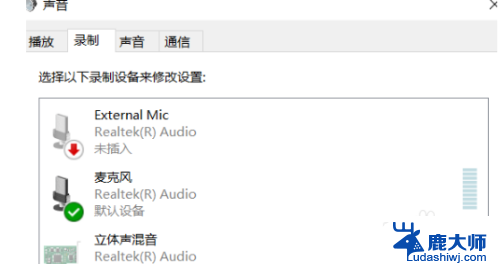
2.然后在麦克风输入设备就多出了一个设备了,本机的和耳机的麦就分离开了
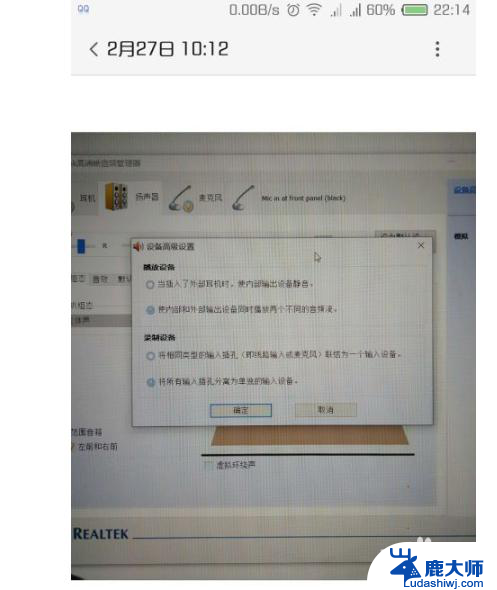
3.我们把耳机的麦禁用,
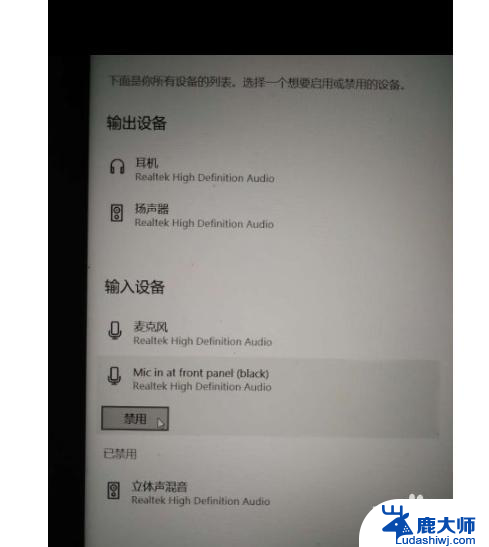
4.调好麦克风的音量,
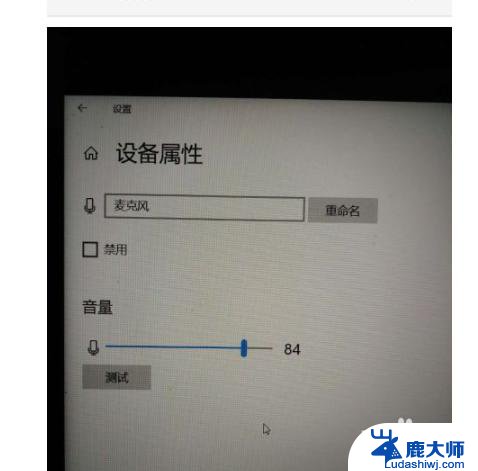
5.再重启电脑。
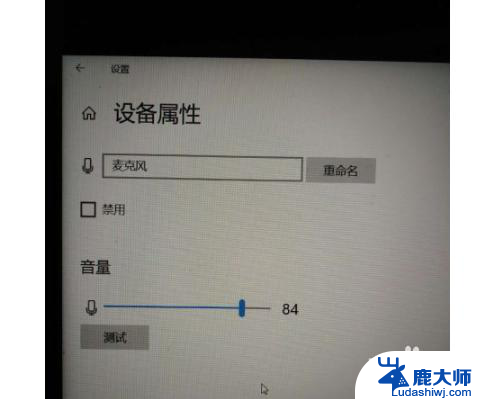
以上就是笔记本电脑耳机和麦克风插口分开的全部内容,如果你遇到这种情况,你可以按照以上操作解决,非常简单快速,一步到位。